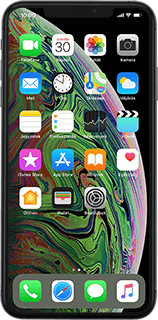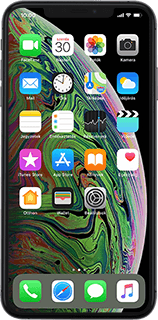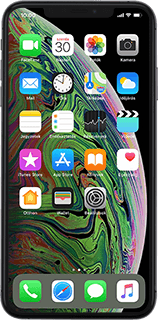Internetmegosztás használata - Apple iPhone Xs Max iOS 12
A telefon segítségével internetkapcsolatot is létrehozhatsz, pl. egy laptopon. Ne felejtsd el beállítani a telefon internet-hozzáférését.
A telefon csatlakoztatása a számítógéphez
Csatlakoztasd az adatkábelt az aljzathoz és a számítógép USB-portjához.
Ahhoz hogy az iTunes-on keresztül aktiválhasd a telefont, telepítened kell az iTunes programot a számítógépeden.
Indítsd el az iTunes programot a számítógépeden.
Ahhoz hogy az iTunes-on keresztül aktiválhasd a telefont, telepítened kell az iTunes programot a számítógépeden.
Keresd meg a "Személyes hotspot" menüpontot
Válaszd a Beállítások lehetőséget.
Válaszd a Személyes hotspot lehetőséget.
Internetmegosztás bekapcsolása
Kattints a "Személyes hotspot" melletti csúszkára úgy, hogy a kijelző azt mutassa, hogy be van kapcsolva a funkció.
Ha be van kapcsolva a Wi-Fi:
Válaszd a Csak Wi-Fi és USB lehetőséget.
Válaszd a Csak Wi-Fi és USB lehetőséget.
Ha ki van kapcsolva a Wi-Fi:
Válaszd a Wi-Fi és Bluetooth bekapcsolása lehetőséget.
Válaszd a Wi-Fi és Bluetooth bekapcsolása lehetőséget.
Kapcsolat létrehozása
Ezután a telefonon keresztül automatikusan létrejön az internetkapcsolat a számítógépen.
Miután létrejött a kapcsolat, az internet elérhető lesz a számítógépedről.
Miután létrejött a kapcsolat, az internet elérhető lesz a számítógépedről.